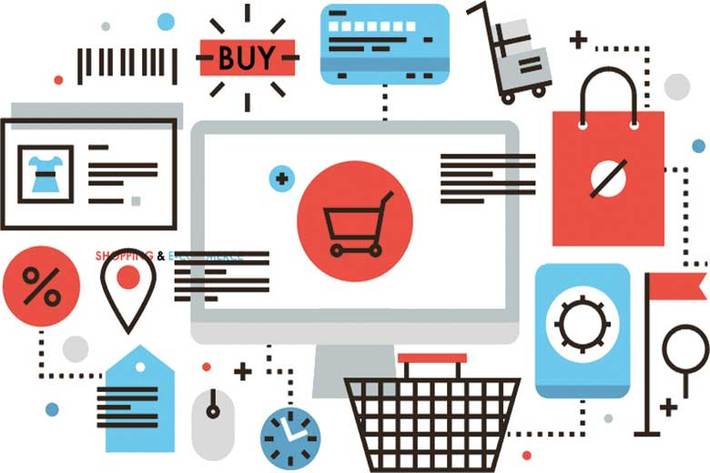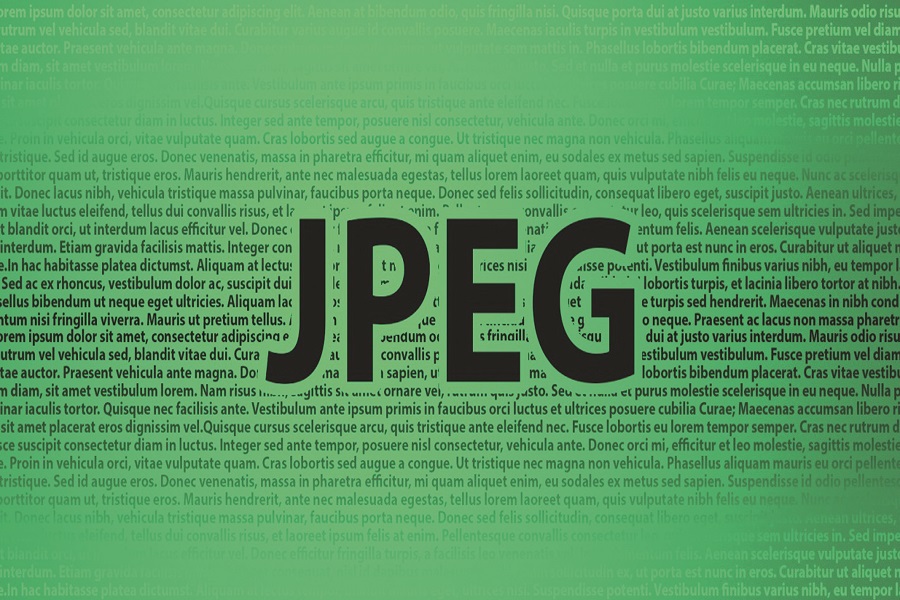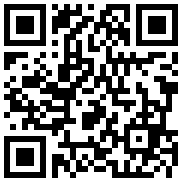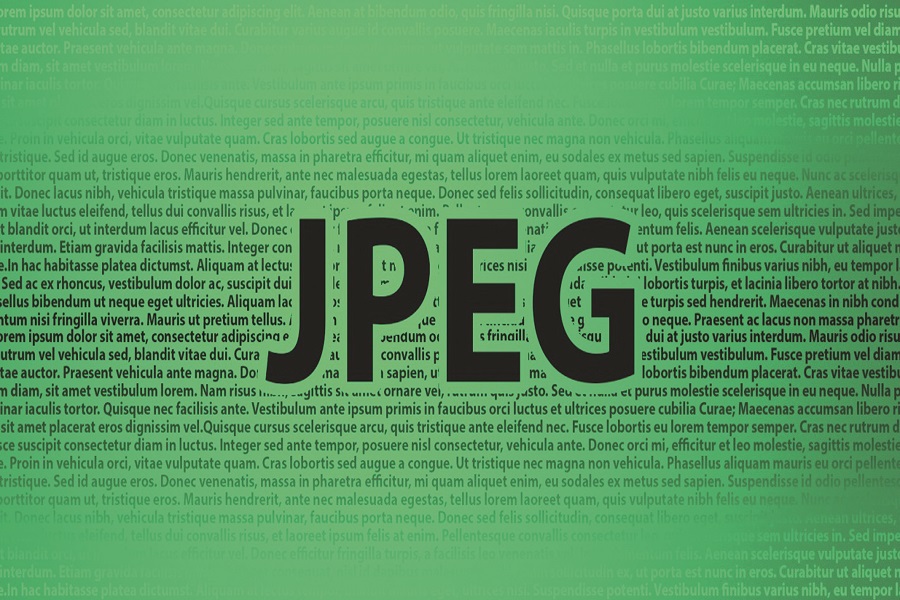
هرچند وقتی که میخواهید چند عکس را در قالب یک ایمیل ارسال یا به یک سند متنی ورد اضافه کنید، همین حجم نسبتا اندک هم میتواند زیاد باشد. خوشبختانه کاربرد گسترده این فرمت به این معنی است که ابزارهای متنوعی، از جمله نرمافزارهای فشردهسازی و کاهش حجم فایل، برای کار با آنها توسعه یافتهاند که در پلتفرمهای مختلف قابلدسترسی هستند. در ادامه بیشتر درباره انواع روشهای کاهش حجم فایلهای تصویری JPEG برای کامپیوتر و گوشیهای هوشمند توضیح میدهیم تا اگر لازم شد بتوانید بهراحتی و با حداقل افت کیفیت، تصاویر موردنظرتان را فشرده کنید تا در زمان و حجم اینترنت مصرفی شما صرفهجویی شود.
چرا JPEG
همانطور که اشاره کردیم، فرمت JPEG (یا JPG) یکی از رایجترین و قدیمیترین فرمتهای بهکاررفته برای تصاویر دیجیتال است که در اصل برای اضافه کردن تصاویر باکیفیت به کامپیوترهای متنی دهه 80 میلادی توسعه پیدا کرد. در این فرمت با میانگین گرفتن از تغییرات رنگی و حذف تغییرات نامحسوس برای چشم انسان که فرآیند فشردهسازی شلخته نام دارد، حجم نهایی فایل کاهش مییابد. بهاین ترتیب میتوان حجم فایلها را صد برابر کاهش داد، هرچند این کار به کاهش بسیار محسوس کیفیت نهایی تصویر خواهد انجامید. البته در عمل با کاهش حجم تصویر تا 20برابر تغییرات کیفی آنقدر زیاد نیستند که بتوان با چشم غیرمسلح متوجه آنها شد. همین عامل باعث شده این فرمت به یکی از پرکاربردترین انواع تصاویر دیجیتال در دنیای اینترنت که حجم پایین و کیفیت بالا از ملزومات آن هستند، تبدیل شود. برای کاهش اندازه فایلهای تصویری JPEG روشهای مختلفی وجود دارد که در ادامه بیشتر با آنها آشنا میشویم.
از Paint کمک بگیرید
نرمافزار نامآشنای Paint بهصورت پیشفرض روی تمام سیستمهایعامل ویندوز نصب شده و درواقع اولین تجربه بسیاری از ما در زمینه کار با نرمافزارهای گرافیکی بهشمار میرود. این ابزار ساده و قدیمی میتواند به شما کمک کند بهسادگی حجم فایلهای تصویری را کاهش دهید. برای کاهش حجم فایلهای JPEG کافی است در ویندوز روی عکس مورد نظر کلیک راست کرده و روی گزینه Edit کلیک کنید تا در نرمافزار Paint باز شود. حالا کلیدهای Ctrl و W را همزمان فشار دهید یا روی آیکون Resize در نوار ابزار بالای صفحه کلیک کنید تا ابزار تغییر اندازه تصویر برای شما باز شود. در این قسمت باید روی گزینه Maintain aspect ratio کلیک کنید تا نسبت ابعادی تصویر پس از کوچک شدن به هم نخورد. حالا کافی است مقادیر موردنظر را بهصورت پیکسل یا درصد افزایش یا کاهش پهنا و ارتفاع وارد کرده و روی OK کلیک کنید تا تغییرات شما نهایی شود. به خاطر داشته باشید اگر گزینه Maintain aspect ratio را فعال کرده باشید، نیازی به وارد کردن هر دو مقدار نیست و مثلا با کاهش 50درصد ارتفاع، پهنای تصویر هم به همین میزان کاهش خواهد یافت. در نهایت روی File کلیک کرده و با انتخاب Save As تصویر جدید را با فرمت و نام مورد نظر روی سیستم ذخیره کنید.
برای کاربران مک
نرمافزار Preview ابزاری است که بهصورت پیشفرض از OS X به بعد به سیستمعامل کامپیوتری اپل اضافه شده و به کاربران امکان نمایش و ویرایش تصاویر و فایلهای PDF را میدهد. درست مثل Paint در ویندوز، راحتترین و سریعترین روش کاهش حجم فایلهای JPEG در سیستمهای مک هم همین نرمافزار بومی و پیشفرض است. برای فشرده کردن تصاویر JPEG در مک باید اول اپلیکیشن Preview را در پوشه برنامهها یافته و اجرا کنید. یک روش دیگر نگه داشتن دکمه Ctrl هنگام کلیک کردن روی عکس و سپس انتخاب Open > Preview است.
در ادامه در نوار Tools گزینه Adjust size… را یافته و روی آن کلیک کنید. در پنجرهای که نمایش داده میشود میتوانید ابعاد جدید و نیز میزان کاهش یا افزایش آن برحسب پیکسل یا درصد را وارد کرده و حتی وضوح تصویر فایل نهایی را تعیین کنید. اگر میخواهید نسبت ابعادی تصویر بههم نخورد، گزینه Scale proportionality را فعال نگه دارید تا با وارد کردن یکی از ابعاد، دیگری هم بهصورت خودکار محاسبه شود. همچنین با انتخاب هر ابعاد یا درصد جدیدی میتوانید حجم فایل نهایی را در قسمت پایینی همین پنجره مشاهده کنید. وقتی کارتان تمام شد روی File و سپس Save As کلیک کرده تا کپی جدیدی از تصویر JPEG خود روی سیستم ذخیره کنید.
با استفاده از مرورگر
اگر بیشتر اهل استفاده از گوشی هستید، اپلیکیشنهایی مثل Image Size برای آیاواس و Photo & Picture Resizer برای اندروید وجود دارند که رایگان و راحت میتوانید فشردهسازی تصاویر JPEG را با آنها انجام دهید اما گاهی فقط میخواهید یک عکس را کمی کوچک کنید یا اصلا به کامپیوتر خود دسترسی ندارید و جایی هستید. در این مواقع میتوانید از ابزارهای آنلاین ویرایش و تغییر ابعاد تصویر کمک بگیرید. وبسایتهای بسیاری برای تغییر سایز و کیفیت فایلهای تصویری وجود دارند که ابزار آنلاین فروشگاه معروف Shutterstock از جمله بهترین آنها بهشمار میرود.
برای دسترسی به این ابزار کافی است آدرس https://www.shutterstock.com/image-resizer را در نوار آدرس مرورگر وارد کنید. در صفحه نمایش داده شده ابتدا باید فایل موردنظر را گرفته و در فضای مشخص شده رها کنید یا روی دکمه آپلود کلیک کرده و بهصورت دستی عکس موردنظر را آپلود کنید. در سمت راست این بخش، میتوانید ابعاد نهایی آن را از بین گزینههای کم، متوسط و زیاد انتخاب کنید یا بهصورت دستی آنها را وارد کرده و ابعاد فایل نهایی را مشاهده کنید. وقتی کارتان تمام شد روی دکمه Download کلیک کنید تا نسخهای از فایل با حجم موردنظر در سیستم یا گوشی شما دانلود شود. اگر بهغیر از تغییر ابعاد تصویر نیاز به ابزارهای ویرایشی هم دارید، میتوانید از سرویسهای پیشرفتهتر مثل https://www.photopea.com استفاده کنید که علاوه بر تغییر ابعاد ابزارهای ویرایشی متعددی در اختیارتان قرار میدهد و میتوانید نتیجه را در فرمتهای مختلف و با کیفیتهای متفاوت ذخیره کنید. البته باید به این نکته هم اشاره کنیم که کار کردن با ابزارهای اینچنین با مرورگر گوشی کار چندان راحتی نیست و برای استفاده از تمام قابلیتهای این سرویس بهتر است از آن روی مرورگر کامپیوترهای شخصی استفاده کنید.
منبع: کلیک ضمیمه روزنامه جام جم